作図補助機能ごとに編成されている作図補助設定を指定します。
DSETTINGS[作図補助設定] (コマンド)
メニュー:
概要
次の分類を使用できます。
- スナップとグリッド
- 極トラッキング
- オブジェクト スナップ
- 3D オブジェクト スナップ
- ダイナミック入力
オプション
次のオプションが表示されます。
[スナップとグリッド]タブ([作図補助設定]ダイアログ ボックス)
スナップとグリッドの設定を指定します。
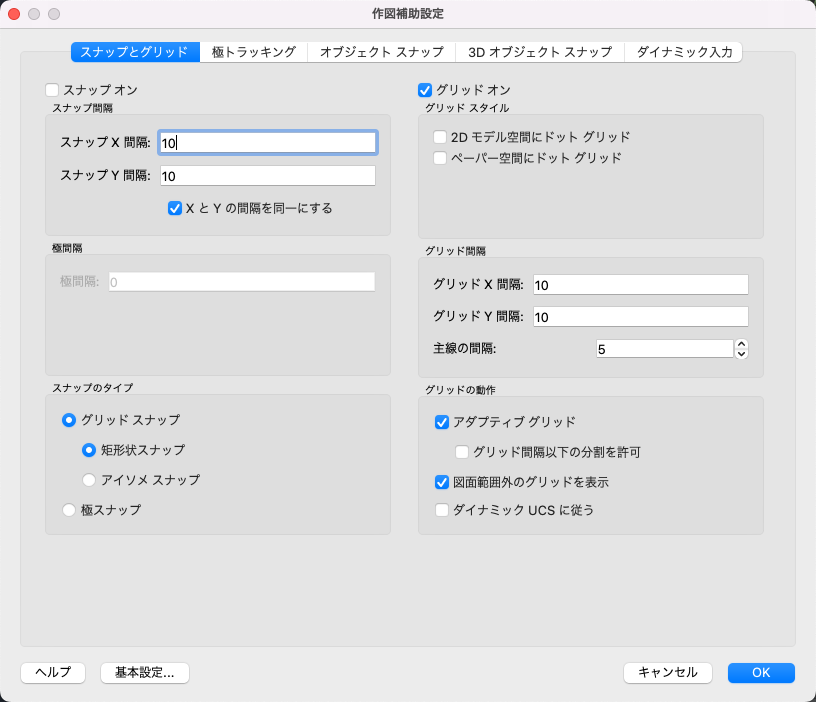
[スナップ オン]
スナップ モードのオン/オフを切り替えます。スナップ モードのオン/オフを切り替えるには、ステータス バーの[スナップ モード]をクリックするか、[F9]を押すか、システム変数 SNAPMODE を使用します。
[スナップ間隔]
カーソルの動きを指定された X および Y の間隔に制限するスナップ位置の矩形のグリッド(画面には表示されません)をコントロールします。
- [スナップ X 間隔]
-
X 方向のスナップ間隔を指定します。この値は、正の実数でなければなりません。(システム変数 SNAPUNIT)
- [スナップ Y 間隔]
-
Y 方向のスナップ間隔を指定します。この値は、正の実数でなければなりません。(システム変数 SNAPUNIT)
- [X と Y の間隔を同一にする]
-
スナップ間隔とグリッド間隔の X および Y 間隔を同じ値にします。スナップ間隔とグリッド間隔を異なる値に設定できます。
[極間隔]
PolarSnap™ の増分間隔をコントロールします。
- [極間隔]
-
[スナップのタイプ]領域で[PolarSnap]を選択しているときのスナップ増分間隔を設定します。この値を 0(ゼロ)にすると、PolarSnap 間隔は[スナップ X 間隔]の値とみなされます。[極間隔]の設定は、極トラッキングとオブジェクト スナップ トラッキングとともに使用されます。トラッキング機能をオフにしている場合、[極間隔]の設定は有効にはなりません。(システム変数 POLARDIST)
[スナップのタイプ]
スナップのスタイルおよびタイプを設定します。
- [グリッド スナップ]
-
スナップ タイプをグリッドに設定します。点を指定すると、カーソルは水平方向または垂直方向のグリッド点に沿ってスナップします。(システム変数 SNAPTYPE)
- [矩形状スナップ]:
-
スナップ スタイルを標準の矩形状スナップ モードに設定します。スナップ タイプを[グリッド スナップ]に設定していて、かつスナップ モードがオンの場合、カーソルは矩形状スナップ グリッドにスナップします。(システム変数 SNAPSTYL)
- [アイソメ スナップ]:
-
スナップ スタイルをアイソメ スナップ モードに設定します。スナップ タイプを[グリッド スナップ]に設定していて、かつスナップ モードがオンの場合、カーソルはアイソメ スナップ グリッドにスナップします。(システム変数 SNAPSTYL)
- [PolarSnap]
-
スナップ タイプを PolarSnap に設定します。スナップ モードがオンで、極トラッキングがオンの状態で点を指定する場合には、カーソルは[極トラッキング]タブの極角度の設定する極トラッキングの点に沿ってスナップします。(システム変数 SNAPTYPE)
[グリッド オン]
グリッドの表示/非表示を切り替えます。ステータス バーの[グリッド]をクリックするか、[Fn]+[F7]を押すか、システム変数 GRIDMODE を使用することでも、グリッドの表示/非表示を切り替えることができます。
[グリッド スタイル]
2D コンテキストのグリッド スタイルを設定します。システム変数 GRIDSTYLE を使用してグリッド スタイルを設定することもできます。
- [2D モデル空間でドット グリッド]
-
2D モデル空間用に、グリッド スタイルをドット グリッドに設定します。(システム変数 GRIDSTYLE)
- [ペーパー空間でドット グリッド]
-
シートとレイアウト用に、グリッド スタイルをドット グリッドに設定します。(システム変数 GRIDSTYLE)
[グリッド間隔]
距離を視覚的に表すグリッドの表示をコントロールします。
- [グリッド X 間隔]
-
X 方向のグリッド間隔を指定します。この値を 0(ゼロ)にすると、グリッド間隔は[スナップ X 間隔]の値とみなされます。(システム変数 GRIDUNIT)
- [グリッド Y 間隔]
-
Y 方向のグリッド間隔を指定します。この値を 0(ゼロ)にすると、グリッド間隔は[スナップ Y 間隔]の値とみなされます。(システム変数 GRIDUNIT)
- [主線の間隔]
-
副グリッド線に対する主グリッド線の間隔を指定します。システム変数 GRIDSTYLE が 0 (ゼロ)に設定されている場合は、グリッド ドットではなくグリッド線が表示されます。(システム変数 GRIDMAJOR)
[グリッドの動作]
システム変数 GRIDSTYLE が 0 (ゼロ)に設定されている場合に表示されるグリッド線の外観をコントロールします。
- [アダプティブ グリッド]
-
縮小ズームを行うとき、グリッドの密度を制限します。(システム変数 GRIDDISPLAY)
[グリッドの間隔以下の分割を許可]
拡大ズームを行うとき、追加の、より密な間隔のグリッド線を生成します。これらのグリッド線の間隔は、主グリッド線の間隔によって決まります。(システム変数 GRIDDISPLAY および GRIDMAJOR)
- [範囲外のグリッドを表示]
-
LIMITS[図面範囲設定]コマンドによって指定された領域の外までグリッドを表示します。(システム変数 GRIDDISPLAY)
- [ダイナミック UCS に従う]
-
グリッド平面を、ダイナミック UCS の XY 平面に従うように変更します。(システム変数 GRIDDISPLAY)
[極トラッキング]タブ([作図補助設定]ダイアログ ボックス)
AutoTrack の設定をコントロールします。
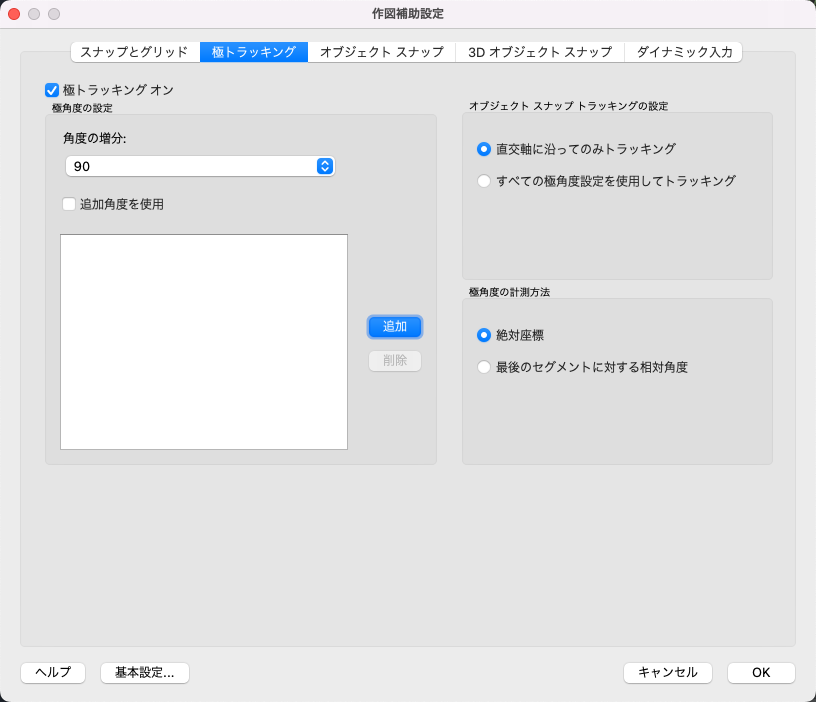
[極トラッキング オン]
極トラッキングのオン/オフを切り替えます。極トラッキングのオン/オフは、[F10]を押すか、システム変数 AUTOSNAP を使用して切り替えることもできます。
[極角度の設定]
極トラッキングの位置合わせ角度を設定します。(システム変数 POLARANG)
- [角度の増分]
-
極トラッキングの位置合わせパスの表示に使用する極角度の増分を設定します。リストから角度(90、45、30、22.5、18、15、10、または 5 度)を選択することができます。(システム変数 POLARANG)
- [追加角度を使用]
-
リストに角度を追加して極トラッキングで使用できるようにします。[追加角度を使用]チェック ボックスは、システム変数 POLARMODE を使用してコントロールすることもできます。また、追加した角度のリストは、システム変数 POLARADDANG を使用してコントロールすることもできます。
注: 追加角度は、増分ではなく絶対角度です。 - 角度の一覧
-
[追加角度を使用]をオンにすると、使用可能な追加角度が一覧表示されます。新しい角度を追加するには、[追加]をクリックします。既存の角度を削除するには、[削除]をクリックします。(システム変数 POLARADDANG)
- [新規作成]
-
[新しい角度を追加]ダイアログ ボックスが表示されます。最大 10 個の極トラッキング位置合わせ角度を追加できます。
注: 小数値がある角度を追加する場合は、あらかじめシステム変数 AUPREC を適切な小数桁に設定して、意図しない丸めを防止する必要があります。たとえば、システム変数 AUPREC が 0(既定値)に設定されている場合、小数部があるすべての角度は最も近い整数に丸められます。 - [削除]
-
選択した追加角度を削除します。
[オブジェクト スナップ トラッキングの設定]
オブジェクト スナップ トラッキングのオプションを設定します。
- [直交軸に沿ってのみトラッキング]
-
オブジェクト スナップ トラッキングがオンのとき、取得されたオブジェクト スナップ点に対して、直交の(水平方向または垂直方向の)オブジェクト スナップ トラッキングのパスだけが表示されます。(システム変数 POLARMODE)
- [すべての極角度設定を使用してトラッキング]
-
オブジェクト スナップ トラッキングに極トラッキングの設定を適用します。オブジェクト スナップ トラッキングを使用している場合、カーソルは、取得されたオブジェクト スナップ点から極の位置合わせ角度に沿ってトラッキングします。(システム変数 POLARMODE)
[極角度の計測方法]
極トラッキングの位置合わせ角度を計測する基準を設定します。
- [絶対座標]
-
現在のユーザ座標系(UCS)を極トラッキング角度の基準に設定します。
- [最後のセグメントに対する相対角度]
-
最後に描いたセグメントを極トラッキング角度の基準に設定します。
[オブジェクト スナップ]タブ([作図補助設定]ダイアログ ボックス)
定常オブジェクト スナップの設定をコントロールします。定常オブジェクト スナップ(オブジェクト スナップは「O スナップ」ともいいます)を設定すると、オブジェクト上の正確な位置にスナップ点を指定できます。複数のオプションを選択すると、選択したオブジェクト スナップ モードのうち、ターゲット ボックスの中心に最も近い点を検出するオブジェクト スナップ モードが適用されます。[Tab]を押すと、オプションが順番に切り替わります。
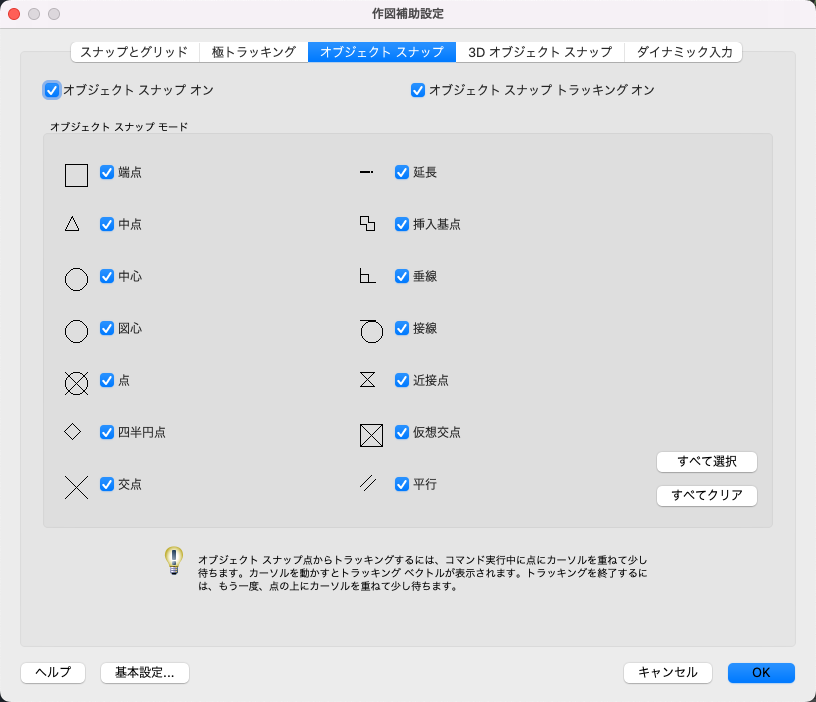
[オブジェクト スナップ オン]
定常オブジェクト スナップのオン/オフを切り替えます。[オブジェクト スナップ モード]領域から選択したオブジェクト スナップは、オブジェクト スナップがオンのときはアクティブです。(システム変数 OSMODE)
[オブジェクト スナップ トラッキング オン]
オブジェクト スナップ トラッキングのオン/オフを切り替えます。オブジェクト スナップ トラッキングをオンにすると、コマンド実行中に点を指定しているときに、カーソルを他のオブジェクト スナップ点に基づく位置合わせパスに沿ってトラッキングさせることができます。オブジェクト スナップ トラッキングを使用するには、1 つまたは複数のオブジェクト スナップをオンにする必要があります。(システム変数 AUTOSNAP)
[オブジェクト スナップ モード]
定常オブジェクト スナップとしてオンにできるオブジェクト スナップを一覧表示します。
- [端点]
-
円弧、楕円弧、線分、マルチライン、ポリライン セグメント、スプライン、リージョン、放射線の最も近い端点、または、太線、ソリッド、3D 面の最も近いコーナーにスナップします。
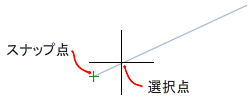
- [中点]
-
円弧、楕円、楕円弧、線分、マルチライン、ポリライン セグメント、リージョン、ソリッド、スプライン、構築線の中点にスナップします。
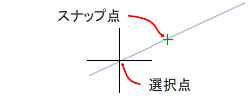
- [中心]
-
円弧、円、楕円、楕円弧の中心にスナップします。
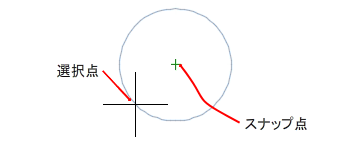
- [点]
-
点オブジェクト、寸法の定義点、または寸法値の挿入点にスナップします。
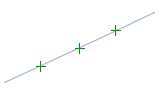
- [図芯]
-
閉じたポリラインおよびスプラインの図心にスナップします。
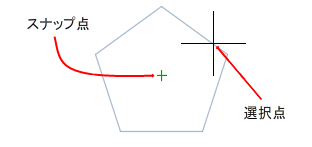
- 四半円点
-
円弧、円、楕円、楕円弧の四半円点にスナップします。
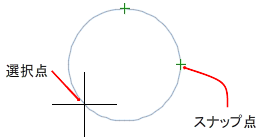
- 交点
-
円弧、円、楕円、楕円弧、線分、マルチライン、ポリライン、放射線、リージョン、スプライン、構築線の交点にスナップします。[延長交点]オブジェクト スナップは、定常オブジェクト スナップとして使用することはできません。

[交点]と[延長交点]オブジェクト スナップは、3D ソリッドのエッジやコーナーに対しては作用しません。
注: [交点]と[仮想交点]定常オブジェクト スナップの両方を同時にオンにすると、異なる結果になる可能性があります。 - 延長
-
カーソルがオブジェクトの端点を越えると、延長線(線分または円弧)が一時的に表示され、その延長線上の点を指定することができます。
注: パース ビューで作業している場合は、円弧や楕円弧の延長線に沿ってトラッキングすることはできません。 - [挿入基点]
-
属性、ブロック、シェイプ、文字の挿入基点にスナップします。
- [垂線]
-
円弧、円、楕円、楕円弧、線分、マルチライン、ポリライン、放射線、リージョン、ソリッド、2D 塗り潰し、スプライン、構築線に対して垂線を形成する点にスナップします。
作図しているオブジェクトで複数の[垂線]オブジェクト スナップを指定する必要があるときは、[暫定垂線]オブジェクト スナップ モードが自動的にオンになります。垂線の作成元のオブジェクトとしては、線分、円弧、円、ポリライン、放射線、構築線、マルチライン、3D ソリッドのエッジを使用できます。[暫定垂線]オブジェクト スナップ モードを使用して、このようなオブジェクト間に垂線を描くことができます。[暫定垂線]オブジェクト スナップ点上にターゲット ボックスを移動すると、AutoSnap ツールチップとマーカーが表示されます。
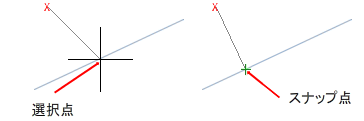
- [接線]
-
円弧、円、楕円、楕円弧、スプラインに対して接線を形成する点にスナップします。作図しているオブジェクトで複数の[接線]オブジェクト スナップを指定する必要があるときは、[暫定接線]オブジェクト スナップ モードが自動的にオンになります。たとえば、[暫定接線]オブジェクト スナップ モードを使用して、2 つの円弧、ポリライン円弧、円に接する接線を描くことができます。[暫定接線]オブジェクト スナップ点上にターゲット ボックスを移動すると、AutoSnap ツールチップとマーカーが表示されます。
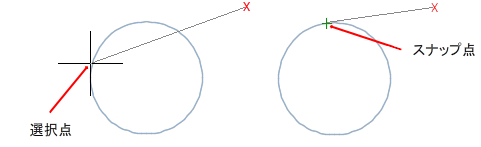 注: 円弧または円から線分以外のオブジェクトを描くときに、[接線]オブジェクト スナップを使用して 1 点目を指定すると、[接線]オブジェクト スナップによって検出される 1 点目は、作図領域で最後に指定した点の位置によって異なります。
注: 円弧または円から線分以外のオブジェクトを描くときに、[接線]オブジェクト スナップを使用して 1 点目を指定すると、[接線]オブジェクト スナップによって検出される 1 点目は、作図領域で最後に指定した点の位置によって異なります。 - [近接点]
-
円弧、円、楕円、楕円弧、線分、マルチライン、点、ポリライン、放射線、スプライン、構築線上の最も近い点にスナップします。
- 仮想交点
-
同一平面上にないが、現在のビューでは交差しているように見える 2 つのオブジェクトの表示上の交点にスナップします。
[延長仮想交点]オブジェクト スナップは、定常オブジェクト スナップとして使用することはできません。[仮想交点]と[延長仮想交点]オブジェクト スナップは、3D ソリッドのエッジやコーナーに対しては作用しません。
注: [交点]と[仮想交点]定常オブジェクト スナップの両方を同時にオンにすると、異なる結果になる可能性があります。 - [平行]
-
線分セグメント、ポリライン セグメント、放射線、構築線は他の長さオブジェクトと平行になるように拘束されます。直線オブジェクトの最初の点を指定した後、平行オブジェクト スナップを指定します。他のオブジェクト スナップ モードと異なり、角度が受け入れられるまでカーソルを移動して、他の直線オブジェクト上で放します。 次に、作成中のオブジェクト方向にカーソルを戻します。オブジェクトのパスが直前の直線セグメントに平行な場合、位置合わせパスが表示されます。これを使用して、平行するオブジェクトを作成できます。
注: 平行オブジェクト スナップを使用する前に、直交モードをオフにします。平行オブジェクト スナップで操作しているときには、オブジェクト スナップ トラッキングと極スナップは自動的にオフになります。平行オブジェクト スナップを使用する前に、直線オブジェクトの最初の点を指定しておく必要があります。 - [すべて選択]
-
すべてのオブジェクト スナップ モードをオンにします。
- [すべてクリア]
-
すべてのオブジェクト スナップ モードをオフにします。
[3D オブジェクト スナップ]タブ([作図補助設定]ダイアログ ボックス)
3D オブジェクトの定常オブジェクトスナップをコントロールします。定常オブジェクト スナップ(オブジェクト スナップは「O スナップ」ともいいます)を設定すると、オブジェクト上の正確な位置にスナップ点を指定できます。複数のオプションを選択すると、選択したオブジェクト スナップ モードのうち、ターゲット ボックスの中心に最も近い点を検出するオブジェクト スナップ モードが適用されます。[Tab]を押すと、オプションが順番に切り替わります。
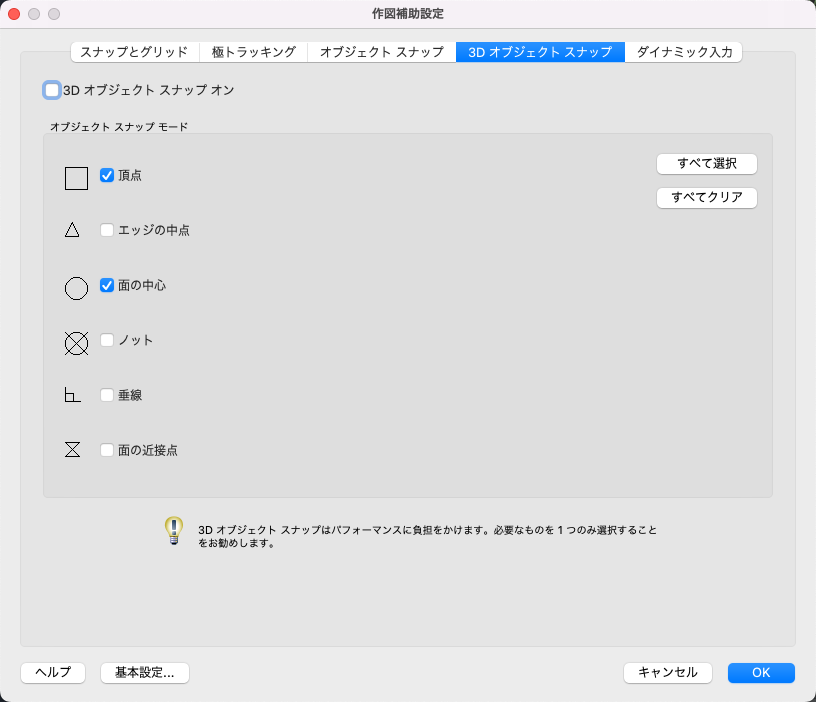
[3D オブジェクト スナップ オン]
3D オブジェクト スナップのオン/オフを切り替えます。[3D オブジェクト スナップ モード]領域で選択した 3D オブジェクト スナップは、オブジェクト スナップがオンのときアクティブになります。(システム変数 3DOSMODE)
[3D オブジェクト スナップ モード]
3D オブジェクト スナップ モードがリストされます。
- [頂点]
-
3D オブジェクトの最も近い頂点にスナップします。
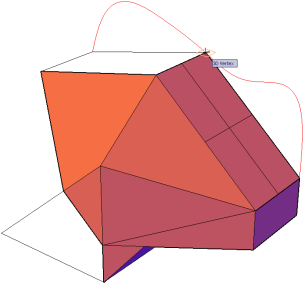
- [エッジの中点]
-
面のエッジの中点にスナップします。
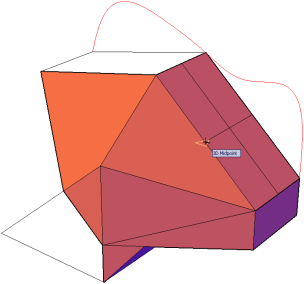
- [面の中心]
-
面の中心にスナップします。
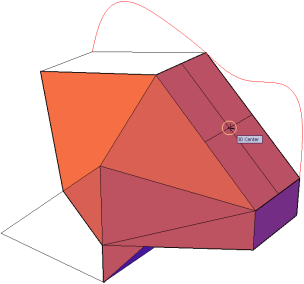
- [ノット]
-
スプライン上のノットにスナップします。
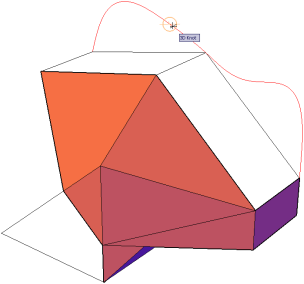
- [垂線]
-
面と垂直な(直角をなす)点にスナップします。
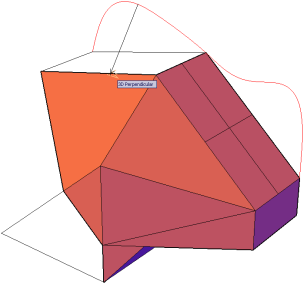
- [面の近接点]
-
3D オブジェクト面に最も近い点にスナップします。
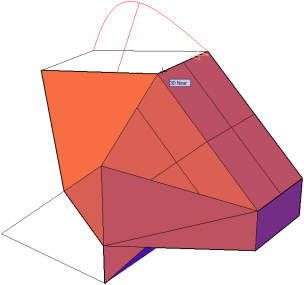
- [すべて選択]
-
すべての 3D オブジェクト スナップ モードをオンにします。
- [すべてクリア]
-
すべての 3D オブジェクト スナップ モードをオフにします。
[ダイナミック入力]タブ([作図補助設定]ダイアログ ボックス)
ポインタ入力、寸法入力、ダイナミック プロンプト、および作図ツールチップの外観をコントロールします。
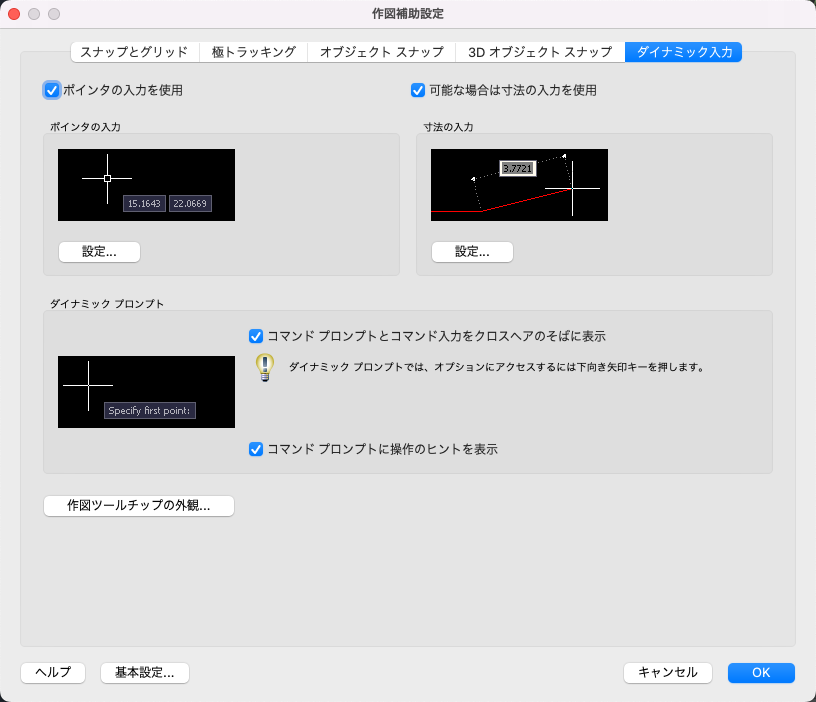
[ポインタの入力を使用]
ポインタの入力をオンにします。ポインタ入力と寸法入力を両方ともオンにした場合、使用可能であれば寸法の入力の方がポインタの入力よりも優先されます。(システム変数 DYNMODE)
[ポインタの入力]
カーソルのそばのツールチップに、クロスヘアの位置を座標値として表示します。点を入力するように求めるプロンプトが表示されたら、コマンド ウィンドウではなく、ツールチップに座標値を入力することができます。
- プレビュー領域
-
ポインタ入力の例を表示します。
- [設定]
-
[ポインタの入力設定]ダイアログ ボックスが表示されます。
[可能な場合は寸法の入力を使用]
寸法入力をオンにします。第 2 の点の入力を求めるいくつかのコマンドでは、寸法入力は使用できません。(システム変数 DYNMODE)
[寸法の入力]
第 2 の点または距離の入力のプロンプトが表示されたら、距離の値や角度の値のツールチップと一緒に寸法のツールチップが表示されます。カーソルを動かすと寸法ツールチップ内の値が変化します。コマンド ラインの代わりにツールチップに座標値を入力できます。
- プレビュー領域
-
寸法入力の例を表示します。
- [設定]
-
[寸法の入力設定]ダイアログ ボックスが表示されます。
[ダイナミック プロンプト]
コマンドを完了するために必要な場合、カーソルのそばのツールチップにプロンプトが表示されます。コマンド ラインの代わりにツールチップに座標値を入力できます。
- プレビュー領域
-
ダイナミック プロンプトの例を表示します。
- [コマンド プロンプトとコマンド入力をクロスヘアのそばに表示]
-
[ダイナミック プロンプト]ツールチップにプロンプトを表示します。(システム変数 DYNPROMPT)
- [コマンド プロンプトに操作のヒントを表示]
-
グリップ操作に[Shift]や[Ctrl]を使用する際のヒントを表示するかどうかをコントロールします。(システム変数 DYNINFOTIPS)
[作図ツールチップの外観]
[ツールチップの外観]ダイアログ ボックスが表示されます。